Artikel penjelasan kali ini akan membahas tentang cara menghilangkan field shading Microsoft Word.
Di dalam aplikasi Microsoft Word terdapat fitur field yang merupakan tempat menampung atau disebut juga dengan placeholder untuk data yang mungkin saja akan berubah di dalam dokumen.
Biasanya ketika kita menggunakan Microsoft Word, kita jarang menggunakan field ketika membuat dokumen.

Namun, dalam beberapa kasus, menambahkan field dapat memberikan kontrol yang lebih tepat terhadap kedinamisan teks dalam dokumen.
Untuk penjelasan selengkapnya mengenai cara menghilangkan field shading Microsoft Word, simak artikel pembahasan berikut ini.
Cara menghilangkan field shading Microsoft Word
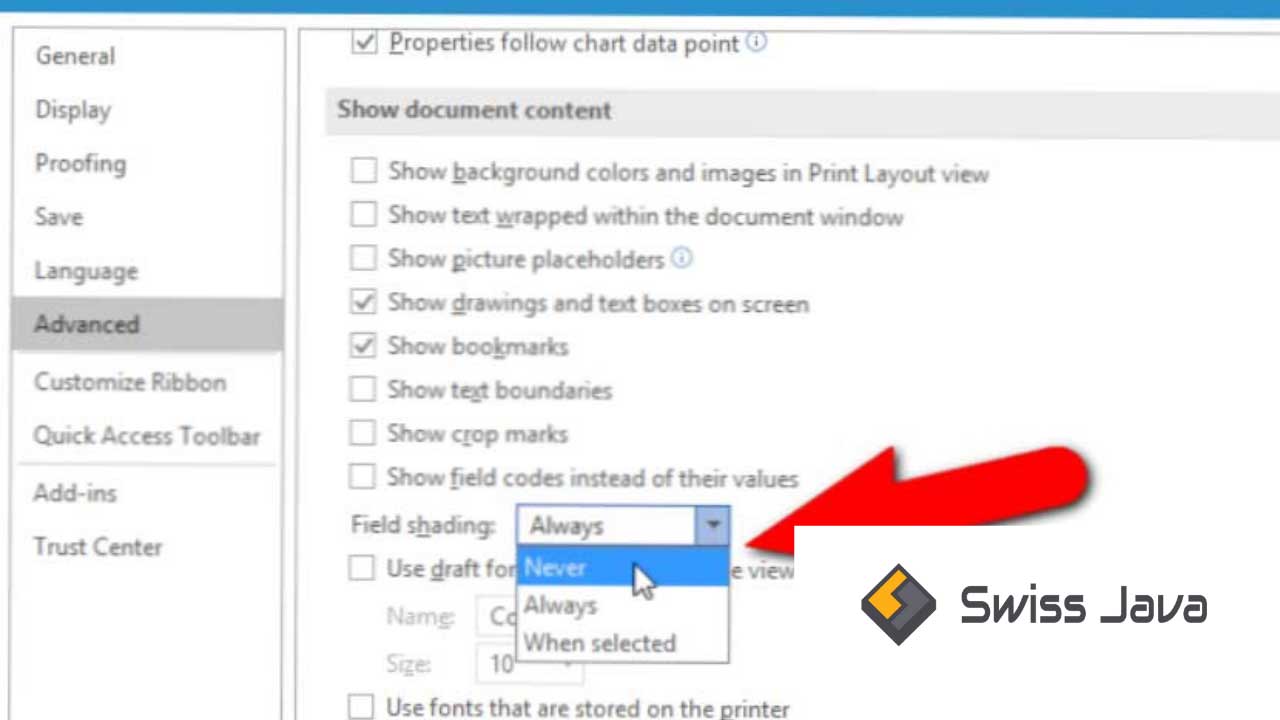
Contoh field yang mungkin tidak anda ketahui adalah menambahkan nomor halaman ke header atau footer, atau saat membuat dokumen gabungan surat.
Field adalah bagian penting dari Microsoft Word di mana Microsoft Word sendiri memiliki banyak built-in field yang cukup untuk kebutuhan dokumen Microsoft Word anda.
Beberapa yang mungkin pernah anda gunakan adalah:
- Date
- Time
- File Size
- File Name
- Number Charts
- Number Pages
- Number Words
Anda dapat menambahkan field ke dokumen anda secara manual atau Microsoft Word akan menambahkan field secara otomatis dengan menggunakan perintah atau fungsi bawaan yang sudah ada.
Nomor halaman di header atau footer adalah contoh bidang yang ditambahkan secara otomatis dengan menggunakan perintah atau fungsi Microsoft Word.
Secara default, saat anda mengarahkan kursor ke bagian field dalam dokumen, field tersebut akan diarsir dan saat anda memilih field, field akan diwarnai dan disorot.
Field yang diarsir berfungsi untuk membedakan teks dari field teks yang ditambahkan dengan teks biasa.
Namun, jika dokumen yang berisi field akan anda bagikan dengan orang lain, anda mungkin atau perlu menonaktifkan atau menghapus bayangan field untuk menghindari gangguan atau kebingungan ketika orang lain membuka dokumen yang anda bagikan.
Baca Juga : Cara Menggunakan Orientasi Halaman Berbeda Portrait Landscape Microsoft Word
Berikut cara menghilangkan field shading Microsoft Word:
- Jalankan aplikasi Microsoft Word 2016 dan buka dokumen Microsoft Word yang berisi kolom.
- Klik tab “File”, lalu klik atau pilih menu “Opsi” dari layar backscreen yang muncul.
- Pada kotak dialog Word Options yang muncul, setelah menekan Advanced, di bagian Show Document Contents, klik panah bawah pada drop-down list box berlabel Shading From kemudian pilih Never.
- Terakhir, lalu selesaikan keseluruhan pengaturan dengan mengklik tombol OK, selesai.
Langkah-langkah tersebut setelah dikonfirmasi berfungsi untuk memastikan bahwa pengguna tidak akan melihat bidang berwarna abu-abu.
Jika anda ingin membatalkan perubahan yang sudah anda buat dan mengaktifkan fitur ini kembali, anda hanya beralih ke pilihan “Selalu” atau “Always”.
Opsi default yang anda perlu perhatikan adalah “When Selected“, yang artinya bahwa bidang tampak berbayang merupakan posisi saat anda mengarahkan kursor ke mana saja di bidang tersebut.
Perhatikan juga ketika anda memilih “Ketika dipilih” untuk “bayangan bidang”, setiap bidangnya sudah menunjukkan latar belakang abu-abu ketika anda mengklik bidang tersebut.
Baca Juga : Cara Membuat Tabel Microsoft Word dengan Mudah
Kesimpulan
Itu dia artikel penjelasan cara menghilangkan field shading Microsoft Word yang bias kami sampaikan pada penjelasan artikel kali ini.
Semoga artikel cara menghilangkan field shading Microsoft Word ini bias menambah wawasan dan informasi yang sedang anda butuhkan.
Jangan lupa untuk membagikan artikel cara menghilangkan field shading Microsoft Word ini ke media social anda jika anda rasa memberikan banyak manfaat.
Terima kasih sudah berkunjung ke website kami untuk membaca artikel cara menghilangkan field shading Microsoft Word.
Sampai jumpa lagi di pembahasan artikel bermanfaat selanjutnya dari website kami.





